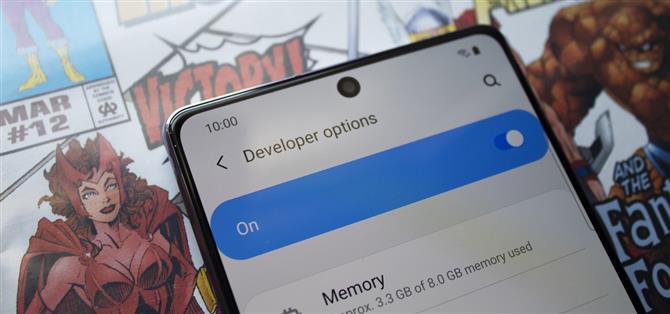Nawet jeśli jesteś nowicjuszem w telefonach z Androidem, prawdopodobnie słyszałeś o sile dostosowywania Androida, a dotyczy to również serii Samsung Galaxy Note 20. Twój nowy system operacyjny Galaxy Note 20 lub Note 20 Ultra może modyfikować poza to, co jest dostępne w podstawowej aplikacji Ustawienia – a wszystko zaczyna się od ukrytego menu „Opcje programisty”.
Dlaczego warto odblokować narzędzia programistyczne
Dla zaawansowanych użytkowników odblokowanie „Opcji programisty” jest jedną z pierwszych rzeczy, które należy zaznaczyć podczas konfigurowania nowego telefonu z Androidem. Ukryte domyślnie tajne menu otwiera narzędzia zwykle zarezerwowane dla programistów, takie jak usuwanie aplikacji typu bloatware, przyspieszanie animacji i używanie poleceń ADB. Każdy użytkownik może z nich skorzystać, a większość dostosowań można przełączać za pomocą prostych przełączników.
Jeśli rootowanie stanie się dostępne w wariancie Snapdragon w Galaxy Note 20 lub Note 20 Ultra, odblokowanie „opcji programisty” byłoby pierwszym krokiem do zrobienia tego.
- Nie przegap: 15 powodów, dla których warto odblokować opcje programisty na urządzeniu z Androidem
Istnieje jednak powód, dla którego menu jest domyślnie ukryte. Wprowadzanie zmian w menu może spowodować wadliwe działanie urządzenia i inne problemy. Wprowadzając zmiany, wprowadzaj je pojedynczo, aby szybko znaleźć winowajcę w przypadku pojawienia się problemów.
Udostępnianie opcji programisty widocznych w Twoich ustawieniach
Aby odkryć „Opcje programisty”, otwórz aplikację Ustawienia. Następnie przejdź do sekcji „Informacje o oprogramowaniu” w sekcji „Informacje o telefonie”. Na koniec znajdź „Numer kompilacji” i dotknij go siedem razy w krótkich odstępach czasu. Po prawidłowym wykonaniu, między stuknięciami pojawi się toast, informujący o tym, jak bardzo jesteś bliżej zostania „programistą”.
Po siódmym dotknięciu zostaniesz poproszony o podanie kodu PIN, gestu lub hasła ekranu blokady, jeśli zostało ustawione. Podaj te informacje, a zostaniesz powitany nową wyskakującą wiadomością: „Włączono tryb programisty”. U dołu strony głównej aplikacji Ustawienia, tuż pod sekcją „Informacje o telefonie”, pojawi się nowe menu „Opcje programisty”.


Jeśli kiedykolwiek zechcesz ponownie ukryć tajne menu, przejdź do niego w Ustawieniach, a następnie wyłącz „Opcje programisty” u góry. Po wyłączeniu nadal będziesz w menu, ale większość ustawień, które w nim zmienisz, powróci do normalnych, a „Opcje programisty” nie będą już wyświetlane w Ustawieniach, dopóki nie powtórzysz procesu odblokowywania.
Zapewnij bezpieczeństwo połączenia bez miesięcznego rachunku. Uzyskaj dożywotnią subskrypcję VPN Unlimited dla wszystkich swoich urządzeń dzięki jednorazowemu zakupowi w nowym sklepie Android How Shop i oglądaj Hulu lub Netflix bez ograniczeń regionalnych.
Kup teraz (80% zniżki)>
Zdjęcie na okładkę, zrzut ekranu i GIF autorstwa Jona Knighta / Android How